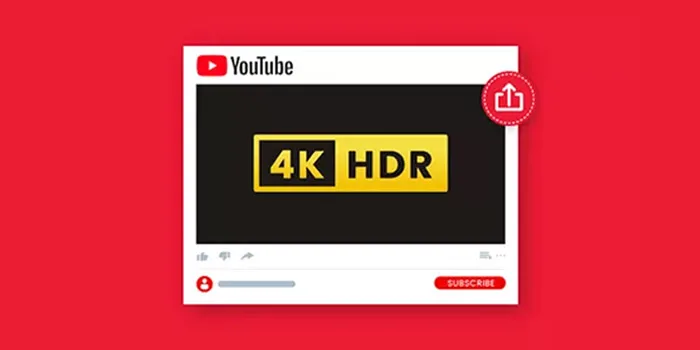آپلود ویدیو با کیفیت بالا در یوتیوب کار سختی نیست. 🎞️ با این حال اگر آپلود را به شیوه صحیح انجام ندهید ممکن است کیفیت ویدیو شما پایین بیاید. در مطلب امروز انزل وب به آموزش آپلود ویدیو در یوتیوب با کیفیت بالا میپردازیم.
آپلود فیلم سینمایی با کیفیت بالا در یوتیوب
?How to Upload HD and 4K Video to YouTube
اگر ویدیوهای یوتیوب خود را با کیفیت بالا آپلود کنید بازدید شما بیشتر خواهد شد. همچنین اگر قصد دارید یک فیلم را در کانال یوتیوب خود بگذارید بهتر است آن را با بالاترین کیفیت آپلود کنید. در ادامه به آموزش آپلود با کیفیت بالا در یوتیوب با گوشی و کامپیوتر میپردازیم.
۱- آپلود ویدیو با کیفیت بالا در موبایل
برنامه YouTube را باز کنید. اگر حساب YouTube خود را تأیید نکردهاید، فقط می توانید ویدیوهایی را آپلود کنید که حداکثر طول آنها ۱۵ دقیقه و حداکثر اندازه آنها ۲۰ گیگابایت باشد. حسابهای تأیید شده میتوانند ویدیوهایی را با حداکثر ۱۲ ساعت و حجم ۱۲۸ گیگابایت آپلود کنند.
هنگام آپلود ویدیوی HD خود در YouTube، ممکن است در ابتدا کیفیت ویدیو پایینتر به نظر برسد. این به این دلیل است که پردازش ویدیوی HD ممکن است زمان زیادی طول بکشد. اگر قبلاً بارگذاری ویدیوی HD را امتحان کردهاید و از کیفیت آن راضی نبودید، سعی کنید چند ساعت منتظر بمانید تا ویدیو کامل شود.
روی + که در پایین قرار دارد ضربه بزنید.

روی Upload a video ضربه بزنید. اگر اولین بار است که ویدیویی را در YouTube در برنامه آپلود میکنید، همچنین از شما خواسته میشود به برنامه اجازه دسترسی به تلفن، دوربین و میکروفون خود را بدهید. برای این کار دستورالعمل های روی صفحه را دنبال کنید. پس از آن، دوباره روی + ضربه بزنید.

ویدیو HD خو را انتخاب کنید.
روی Next در گوشه بالا سمت راست ضربه بزنید.

تنظیمات ویدیو
به Create a title بروید و ویدیوی خود را نامگذاری کنید. برای افزودن توضیحات، روی Add description ضربه بزنید و اطلاعاتی درباره ویدیو وارد کنید. قسمت عنوان دارای محدودیت ۱۰۰ کاراکتر و قسمت توضیحات دارای محدودیت ۵۰۰۰ کاراکتر است. استفاده از زبان و کلمات کلیدی مرتبط در عنوان و توضیحات به افراد کمک میکند تا ویدیوی شما را راحت تر پیدا کنند.

در این مرحله یک Privacy Level را انتخاب کنید. Privacy Level به طور پیش فرض روی Public تنظیم شده است. میتوانید آن را به Unlisted یا Private تغییر دهید. دقت کنید که در حالت Private فقط خود شما میتوانید ویدیو را ببینید.
اگر در حال آپلود یک ویدیوی HD هستید، تا زمانی که پردازش HD کامل شود، ویدیو با وضوح پایینتری ظاهر میشود. اگر نمیخواهید کسی نسخه با کیفیت پایینتر را ببیند، اکنون ویدیو را روی Unlisted تنظیم کنید و بعدا آن را روی حالت Public قرار دهید. گزینه دیگر این است که روی Scheduled در لیست گزینه های حریم خصوصی ضربه بزنید و زمانی(حداقل ۲ ساعت) را انتخاب کنید که بعد از آن به طور خودکار ویدیو را به عنوان Public تنظیم کنید.

روی Next ضربه بزنید.
در اینجا باید مشخص کنید که این ویدیو مناسب کودکان هست یا نه.

روی Upload Video ضربه بزنید. دقت کنید که در فرایند آپلود ویدیو در یوتیوب با کیفیت HD و ۴K، وضوح HD و ۴K ممکن است تا زمانی که پردازش ویدیو تمام نشده باشد، در دسترس نباشد. اگر پس از آپلود ویدیو کیفیت آن پایین بود، آن را حذف نکنید. فقط صبر کنید تا پردازش آن تمام شود. این فرایند ممکن است حتی چند ساعت طول بکشد.

۲- آپلود ویدیو با کیفیت بالا در کامپیوتر
برای آپلود ویدیو در یوتیوب با کیفیت ۴K از کامپیوتر یا لپتاپ، باید فرمت ویدیوی خود را با استفاده از نرم افزار ویرایش ویدیو در حالت ۴K قرار دهید. برای نتایج بهتر، برنامه ویرایش ویدیوی شما باید از H.264 video codec ،AAC audio codec و فایل MP4 نیز پشتیبانی کند. دقت کنید که میتوانید ویدیوهای ۴K را در فرمتهای مختلف، از جمله فیلم خام از دوربین خود آپلود کنید و YouTube در بیشتر موارد آنها را پردازش و تبدیل میکند، اما پایبندی به توصیههای YouTube، احتمال خطاهای آپلود را به حداقل میرساند. بنابراین قبل از هر کاری لیست فرمتهای پشتیبانی شده YouTube را قبل از آپلود بررسی کنید. اگر مال شما در لیست نیست، قبل از آپلود، فرمت آن را تغییر دهید.
تنظیمات ویدیو
در ابتدا با استفاده از نرم افزار ویرایش ویدیو، ویدیوی خود را با تنظیمات زیر صادر کنید:
- File type: MP4
- Encoder: H.264
- Resolution: 3840×2160
- Frame Rate: Native
- Bit Rate: 85 Mbps
- Audio Codec: AAC
- Sample Rate: 44100 Hz
- Bit Rate: 320+ Kbps

به سایت یوتیوب بروید و روی آیکون دوربین در گوشه بالا سمت راست کلیک کنید.

روی Upload Video کلیک کنید.

روی Select Files ضربه بزنید، ویدیو خود را انتخاب کرده و روی Open کلیک کنید. در این مرحله نباید تب مرورگر خود را ببندید.

عنوان و توضیحات ویدیو را اضافه کنید.

صفحه را اسکرول کنید و در صورت نیاز، تنظیمات صدا را تغییر دهید. در نهایت روی Next کلیک کنید. در مرحله بعد شما میتوانید زیر عنوان و .. به ویدیو خود اضافه کنید. مجددا روی Next کلیک کنید.

اگر میخواهید ویدیو برای عموم در دسترس باشد، روی Public کلیک کنید.

روی Publish کلیک کنید و تا اتمام فرایند، پنجره را نبندید.

وقتی بارگذاری ویدیو تمام شد، پیامی مبنی بر پردازش آن مشاهده خواهید کرد. اکنون میتوانید پنجره را ببندید.

پردازش ویدیو برای یوتیوب ممکن است زمان زیادی طول بکشد و در ابتدا با کیفیت ۴K در دسترس نخواهد بود.
سوالات متداول
چرا ویدیوی 4K من در یوتیوب 4K نیست؟
فقط در صورتی میتوانید ویدیوها را با کیفیت 4K پخش کنید که دستگاه شما از آن پشتیبانی کند. از آنجایی که پردازش ویدیوهای 4K کمی طول میکشد، ویدیو قبل از اینکه بتوان آن را با کیفیت 4K تماشا کرد با کیفیت پایینتری در دسترس خواهد بود.
چه مدت طول می کشد تا ویدیوهای 4K در YouTube پردازش شوند؟
به نرخ فریم و طول ویدیو بستگی دارد، اما پردازش یک ویدیوی یک ساعته با نرخ 30 فریم در ثانیه ممکن است تا 4 ساعت طول بکشد.
چگونه ویدیوهای 4K یوتیوب را دانلود کنم؟
برای دانلود ویدیوهای YouTube، به اشتراک YouTube Premium نیاز دارید.
جمع بندی
آپلود ویدیو با کیفیت بالا فرایند زمان بری است و ممکن است در ابتدا ویدیو شما با کیفیت بالا نمایش داده نشود. اگر دستورالعمل های بالا را با دقت انجام دهید، ویدیو شما با کیفیت بالا آپلود خواهد شد.
نظرات و پیشنهادات شما؟
در مطلب امروز به آموزش آپلود ویدیو در یوتیوب با کیفیت بالا پرداختیم. آیا این مطلب برای شما مفید بود؟ لطفاً نظرات و پیشنهادات خود را در بخش دیدگاه با ما در میان بگذارید.